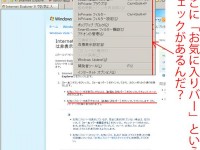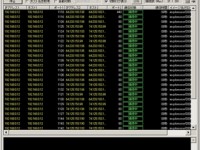カテゴリー 「ネットのこと?とか」
投稿日:2011年04月06日(水) 11時03分 by eo カテゴリー:ネットのこと?とか.
YOUTUBEで、ギターのインストとかにはまっています。癒されます(笑)。
で、それら動画をダウンロードして、REGZAで見る方法の自分用のメモです。
●CravingExplorerでダウンロード(MPGでダウンロード。他でやっても色々あってダメ)
↓
REGZA上で一つ一つの動画を再生するのはダルイので、動画を結合・連結する。
↓
●TMPGEncで、MPEG2で保存。まぁある意味画質はどうでも良いので、ビットレート2000とか・・
REGZAのフォルダに移動。以上。
・・・メモるほどのことでも無かったかな・・・(汗)・・・
追記:つなげないのなら、ダウンロード後、REGZA君でOK.

 »
»
投稿日:2011年04月02日(土) 04時46分 by eo カテゴリー:HP作成などについて・・・, ネットのこと?とか.
先日書きましたFFFTPの大量のファイルのアップロードで固まる・・・という話しですが・・・
FFFTPでは、ファイル形式ごとに、アップロードと同時にパーミッションの変更が自動で行なえる機能がついているのですが、一方、大量のファイル(それなりにディレクトリ構造もあり)をアップしたい時、必ず固まる(泣)
一方、FileZillaは、超大量のファイルのアップロードでも余裕で安定しているのですが、残念ながらパーミッションの自動変更機能がついていない。(・・・ちなみに、今いじっているサーバーは、chmodが使えないサーバーなので・・・(泣))
・・・しかしFileZilla。アップしたファイルを全て一括でパーミッションを変更する・・・という機能はついています。(フォルダのみ。ファイルのみ。両方。と、選択できます。)
ん~・・では、どうするか・・・
パーミッションを全て変更したいのは、大量のファイル郡のなかのcgiファイルだけ・・だったりしますよね。
そんな訳で、以下の方法(・・・かなりアナログ(汗)・・・)でやりました。
フォルダA(全て入っている)を、まるまるコピー → フォルダBとします。
フォルダBで、ファイル検索。パーミッションを変更”したい”ファイルのみを残して、全てのファイルを削除。
FileZillaで、フォルダBをアップロード。
アップが終わったら、フォルダBで、全てのファイルのパーミッションを変更。
その後、改めて、フォルダAをアップロード。
フォルダBでアップロードしてパーミッションを変更したファイルも上書き保存されますが、変更したパーミッションは引き継がれますので大丈夫です。
(一方、フォルダBで既にアップ済みのファイルまでアップする(上書きされる)のは、時間の無駄ではありますので、フォルダAからコピーして、フォルダCを作って、フェイル検索をして、今度は、パーミッションを変更”したくない”ファイルのみ残して、アップ済みのファイルは削除してアップすると良いです。)
さて、この二度手間で、一応やりたいことは完了いたしましたが、・・・・えらいアナログな手作業だな~・・・(汗)。
何か良い方法があるのなら、教えて欲しいです・・・(泣)

 »
»
投稿日:2011年03月31日(木) 22時46分 by eo カテゴリー:HP作成などについて・・・, ネットのこと?とか.
いつもいつも、利用をさせて頂いておりますFFFTPです。大変ありがたい!作者様ありがとうございます!
http://www2.biglobe.ne.jp/~sota/ffftp.html
痒いところに手が届いて、普通に使う分には必要かつ十分なこのFFFTPですが、一つだけネックなことがあります。
どうしても、大量のファイルを転送するとエラーになりますよね(泣)。色々調べると、パッシブモードにするだとか、「・・・高速で再帰検索」のチェックを外す・・・だとか、色々書いてありますが、そんなことではまったく改善されません。いつも、最新のがアップされると、改善されたカナ?と期待するのですが、やっぱりダメ(笑)。
我が家は田舎なので未だにADSLですが(汗)、一応11Mくらい出てますので速度は十分なはずです(アップはもっと遅いですが(汗))。FileZillaを使うと、かなり快適に大量のファイルでも余裕でアップできますし・・・。従いまして、やはりこれはソフト側の問題なのではなかろうか・・・と、思われます(解決方法があるなら誰か教えてくだされ!出来ればFFFTPを使いたいのです!)
一方、メチャ早くて安定しているFileZillaですが・・・・
ん~・・・これがメチャメチャ残念なのが、アップロード時に、ファイル形式によって自動的にパーミッションを変更する機能はついていません(泣)。これが、場合によっては致命的。今、その場面に遭遇しています(笑)。
(・・・今いじっているサーバーは、chmodが使えないサーバーなので・・・(泣))
大量のファイル(ディレクトリ構造もまぁ2~3階層ある)状況で、とあるファイル形式だけ、全てパーミッション755にしたいのに、まぁFileZillaだと普通に644。手作業でやるのは現実的でない数(泣)。
FFFTPだと、ファイル形式で転送時に自動的にパーミッションを変更してくれる機能がある。(「オプション」の「転送3」タブですね)・・・しかし、1000くらい?のファイルの転送でも、すぐにフリーズ(泣)。
一方のFileZillaは、パーミッションの変更機能が・・・無し(・・・全てのファイルやフォルダを、後から一括で変更する機能はありますが、変更したくないファイルまで変わっちゃいますので・・・)
ん~・・・・一長一短・・・というところか・・・今まで、色々やってダマシダマシやってきましたが・・・(汗)。
FTPクライアントって、FFFTPがシェア独占しまくり?なカンジで、もう何年も、その他のナイスなフリーソフトが登場していませんよね(まぁ私も作れないので、もちろん偉そうなことは言えませんが(汗))
FFFTPを超えるフリーのFTPクライアントは、いつか登場するのだろうか?
シェアを物色するしかないかな~・・・

 »
»
投稿日:2011年03月29日(火) 16時29分 by eo カテゴリー:PCのこととか, ネットのこと?とか.
いろいろ思うところもあって、これからはモバイルバリバリで頑張るか~!ということで(笑)、前から気になっていた、UQWIMAXの無料お試しを試してみました。
サービスエリアがしょぼくて、田舎にとってはイマイチなWIMAXですが、UQWIMAXのサイトでエリアを確認したところ、随分前から、一応カバーされるようにはなっていました。
しかし一方、地方などに出かけるときには致命的にエリアが狭いので、そういった意味で、そういう時はDOCOMOのFOMAで接続をしていましたが・・・
まぁ大震災で、あんまりガンガン地方に行く・・・というカンジでもなくなってしまいましたので、とりあえず仕事するのに、近隣でつながればいいかな~・・・くらいで、とにかく試してみることにしました。

?こんなカンジで届きました。当たり前ですが、丁寧な梱包(笑)

中には、ゆうパックの「送り返し」状が入っていました。ゆうパックの場合は、近くの郵便局 または、ローソン、ミニストップなどのゆうパックを扱っているコンビニ持込みたいですが、佐川急便を使う場合は集荷に来てもらうこともできます。(付属の紙に、集荷の予約の方法が書いてあります)

??さてさて、お待ちかねの本体です。URead-7000です。箱に「Try WIMAX」というステッカーが貼ってあって、箱も新品ではありません(キレイですが)あぁ、本当に使いまわしてるんだな・・と、いうことが分ります(・・・そりゃそうなんだろうけど・・・例えばYBBのモデムなんて、返却したら次のお客さんのところに本当に行ってるのか??・・・なんて思ったものですから・・・)

?さて、箱をあけて本体。明かりが電球色なので赤く写っていますが実際はちゃんと黒です。こちらも「Try WIMAX」のステッカー。そして、やっぱりバッチリ中古です。(全然キレイですが)

?バッテリーパックは外された状態でした。まぁ、入れるだけ。

?入れて、電源ONした状態。ライトが暗い(薄い)のは写真だから。実際はちゃんと光ってます。
・・・・・・・・さてさて、さっそく試してみる・・・・・・・・・・
・・・・・5分とかからず、お試し終了(泣)。圏外です。バッチリと。
試しに、家の外にも出てみましたが、まったく入りません(泣)。まったく無料ですので、まぁいいのですが、時間と手間の無駄でした。

?↑こんな感じ。普通入ると思うだろ。何を基準にこのマップ?(笑)。WIMAXは室内に弱いらしいので、まぁ100歩譲って室内はしゃーないにしても(・・・まぁその時点で使い物になりませんが・・・)外にでても、圏外でどーする。しかも微妙に我が家は高台だし。アンテナどこにあるんだ?。このマップは、私としてはもろに疑わしくなりました。

ピンポイント判定の結果はこちら。
・・・・まぁ、しゃーないですが・・・・なんかすげ~残念(笑)。さっさと箱にしまって、はいお試し終了。今日、送り返しちゃおうかな(笑)
・・・なるほど、携帯各社が、普通の通話の料金体系では、数百円から数十円でしのぎを削っている中、ことデータ通信に関しては、DOCOMOは強気の11000円!(・・・これでも14000円からちょっと値下げした(泣)・・・)から、全然値を下げない理由が分ります。
だって、FOMAの範囲で、バッチリ日本全国どこでも一応1M出ますからね。革命的に便利です(特に田舎在住者にとっては・・・)
DOCOMOが11000円。WIMAXが4000円くらい。これがこの値段の差ですよね~(泣)。
どんどん進化していって、日本全国どこにいてもネット接続が出来て、月々2000円くらい?!・・・なんて時代が、早く来ないかな~・・・などと、ずっとずっと、何年も前から思っているのですが・・・・
大震災も起こってしまいましたし、なかなか来そうにありませんね。そんな時代は(泣)・・まぁ仕方のないことですし、もちろんインフラ整備なんかは、命に関わる方々のために優先して欲しいものですが・・・(・・・我が家とて原発が吹っ飛んだらヤヴァイのではないか?・・・とビクビクしていますが・・・(泣))
WIMAXとEMOBILE、頑張れ!ブッチギリで負けてるぞ!

 »
»
投稿日:2011年03月27日(日) 13時09分 by eo カテゴリー:WORDPRESSのこと, ネットのこと?とか.
サイト内の検索窓から検索された言葉の統計が取れる「Search Meter」というプラグインを入れてみました。
ダウンロードはコチラ
http://wordpress.org/extend/plugins/search-meter/
機能はいたってシンプルです。インストールすると、ダッシュボードのところのメニューにSearch Meterも現れますので、そこから統計情報が見られます。
・・・そもそも・・・個人のサイト内で、検索窓で、検索するか?・・・と、思わなくもありません(汗)。(WORDPRESSの検索窓はなかなか高性能だと思いますが、しょうもない全文検索みたいな、何だかぜんぜん使えないところが多いですよね。)
まぁとにもかくにも、しばらくして、結果がどうなるのか・・・ちょっと楽しみではありますね(笑)

 »
»
投稿日:2011年02月22日(火) 16時48分 by eo カテゴリー:PCのこととか, ネットのこと?とか.
今更なんだ・・というくらい古いノートを、数年ぶりに分解して掃除です。
このinspiron1150は、結構な発熱があるのでけっこうファンが回ります。そのファン周りに埃が溜ると、冷却効率が落ちて、ファンがガンガン回るので、ブワー・・・とうるさくてしょうがない(笑)。
数年に一度の儀式みたいなもんですわー。流石に、7~8年経っているノートですので、そろそろお役御免だろうと思いますので、最後の掃除かな~・・・と思うと、ちょっと感慨深い(笑)。

まず、電源ボタンのところの部品を外しましょう。画像は取った後です(汗)。一番右に、小さなマイナスドライバーなどを突っ込めば取れます。割れないように慎重に取りましょう。

続いて背面です。習慣的に、取っていますが、もしかすると、今回のCPUの掃除のためだけなら、外す必要ないのかも?(キーボードは裏のこの大量のネジを外さなくても取れるのかも・・・(汗))・・・それから、一応、背面(USBとか、電源コードとかある面)のネジ2本もとります。

キーボードを留めてある4本のネジを取ります。キーボードの上側にあります。

キーボードと本体がつながっているコネクターを外しましょう引っ張るだけ。(一応慎重に、小さなマイナスなどでコジコジしましょう)

ど真ん中にあるネジを一本外します。

すると、ここまで来ました。CPUとCPUを冷やす冷却ユニット?は、接着剤でかなり強固にくっついていますので、そのまま取りましょう。CPU左側のCPUを止めているマイナスのネジを、半回転まわして、CPUを緩めます。そしたら、冷却ユニットごと取れます。

冷却ユニットから、ファンを取りました。すげ~埃(笑)。綿棒、古い歯ブラシなどで、丁寧に掃除。

穴の向こう側は、透けて見えなければならないのに、ホコリがべったりで、向こうの明かりが見えません(汗)。

取り外して、古い歯ブラシ等で、出来る限りキレイにする。この状態で、CPUもくっついてますので、扱いは慎重に。

CPUユニットを取り外した状態はこんなカンジ。けっこう汚い(汗)。こっちも出来るだけきれいにする。
あとは、逆の手順で組み上げておしまい。
効果は抜群です。熱暴走して、動きが遅くなったりもしていた作業が快適に行なえる・・・というレベルの効果がありますよー。腕に自信の無い方はオススメしませんが、ファンのあるPCで、最近ブワーーっとマシンがうるさくて、なんか遅くなった?という場合には、やる価値はあります。
これでまた、この超古ノートもしばらく延命です(笑)。

 »
»
投稿日:2011年02月09日(水) 23時51分 by eo カテゴリー:ネットのこと?とか.
シャープのLC-32D10という、2~3年前くらいの32インチの液晶TVを兄貴から貰いました。
どうしようかと思案した結果、我が家では子供に動画でも見せてやる用に、PEN4のどうでもいいマシンを一台組んでいるのですが、そのモニター&TVという、ちょっと贅沢な使い方をすることに決定(笑)。

・・・こんな感じ(笑)。思いのほか、文字の滲みもなく、普通にPCモニターとして使えるレベルですねー。
サプライズ?で子供が喜ぶように、デスクトップを子らの写真にしてみました(笑)。
・・・なんだか・・・去年の10月まで、リビングのメインのTVが、ブラウン管のしょぼ~~い韓国製の28インチのTVだった我が家(汗)。
景気が良いわけでも何でもないのですが、最近家の中が、急速にデジタル化が進んでおります(笑)。

 »
»
投稿日:2011年02月06日(日) 09時14分 by eo カテゴリー:HP作成などについて・・・, ネットのこと?とか.
あるファイルに、普通に<a href が、100個くらいあるとして、全てのリンク先、生きているのかな??・・・という確認をしなければならない場面に遭遇しました。
で、もちろん、一個一個クリックなんてするのは面倒なので、デットリンクのチェックをする、何かしらのフリーソフトなどを探そうかな~・・・とも思いましたが・・・
そういったソフトはいくつかもってはいますが、やたら高性能すぎて、そういった簡単なデットリンクチェックをしたいだけ・・・という場面においては持て余します。操作がメンドイ(笑)。
もっと簡単に、本当に、あるファイルからの<a href が切れているか・・・だけをチェックする・・・みたいなシンプル・簡単なフリーソフトないかな~・・・などと思って探していたら、フリーソフトではないのですが、良さげなサイトを見つけました。
要するに、単に、当該ファイルからのデットリンクをチェックしてくれるページです。・・・まぁこういったツールのサイトもよくあるような気もしますが、シンプルで良いです。
[browsershot url=”https://deadlink.tv/” width=”300″]
http://deadlink.tv/
・・・ようするに・・・
わざわざフリーソフトなんか使わなくても、てきとーに、a.html とかいうファイルを作って、チェックしたいリンクのコード部分だけでも、そのファイルに貼り付けて、自分のサーバーに上げて、例えば、blog.eosdesign.jp だったら、http://blog.eosdesign.jp/a.html と、やれば良いだけじゃん(笑)。・・・で、とりあえずまぁ、こんなことをする場面は年に数回?も無いとは思いますので、フリーソフト探しは止めて、そうすることにしました。そっちの方がよっぽど早い(笑)。
URLを、http://~から入れて、「チェック開始」で、しばらく待つと結果が出ます。
「200」となっていれば、リンク先に正常に到達した・・・ということなので、リンク先は生きているということになります。
べんり~べんり~!さんきゅう!(笑)

 »
»
投稿日:2011年02月05日(土) 08時33分 by eo カテゴリー:ネットのこと?とか.
ネットで検索すると、お気に入りバーを消したい!・・・という話しが沢山出てくるIE8ですが(笑)、実際、検索して1位に出てくるMICROSOFTのページ
Internet Explorer 8 でお気に入りバーを表示または非表示にする
http://windows.microsoft.com/ja-JP/windows-vista/Show-or-hide-the-Favorites-bar-in-Internet-Explorer-8
なんですが・・・
ーーーーーーーーーーーーーーーーーーーーーーーーーーーーーーーーーーーー
Internet Explorer を開くには、[スタート] ボタン ![[スタート] ボタンの画像 [スタート] ボタンの画像](https://res2.windows.microsoft.com/resbox/en/Windows%20Vista/main/4/f/4f6cbd09-148c-4dd8-b1f2-48f232a2fd33/4f6cbd09-148c-4dd8-b1f2-48f232a2fd33.png) をクリックして、[Internet Explorer] をクリックします。
[ツール] ボタンをクリックし、[ツール バー] をポイントしてから、次のいずれかの操作を実行します。
をクリックして、[Internet Explorer] をクリックします。
[ツール] ボタンをクリックし、[ツール バー] をポイントしてから、次のいずれかの操作を実行します。
- お気に入りバーを非表示にするには、[お気に入りバー] をクリックしてチェック マークをオフにします。
- お気に入りバーを表示するには、[お気に入りバー] をクリックしてオンにします (チェック マークが隣に表示されます)。
ーーーーーーーーーーーーーーーーーーーーーーーーーーーーーーーーーーーー
・・・とのことですが、どこに、「お気に入りバー」なんていうチェックがあるんでしょうか?・・・オモロイ(笑)。
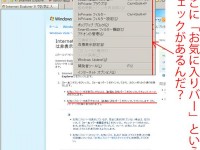
マイクロソフトのこういうヘルプ?みたいなページって、使えたためしがない(笑)。まぁすでに、オモロイ域なので、キライじゃないけど(笑)。
・・・と、お気に入りバーは、どうやら不評?のようですが、私はそうは思いません。メチャ便利だと思うんだけど・・・少なくとも私は活用しています(笑)。
特に便利なのは、フォルダを作って、その中にあるカテゴリーのお気に入りを入れておく・・・という使い方です(まぁ普通の使い方ですが・・・(汗))
例えば、よく表示するクライアント様のブックマークを入れておくフォルダを作りました。いっぱつでアクセスできますので快適ですわー。

 »
»
投稿日:2011年02月03日(木) 12時07分 by eo カテゴリー:ネットのこと?とか.
「自分のマシンからのパケットの流れなどを監視するフリーソフト」・・・(長!)・・・です(笑)。
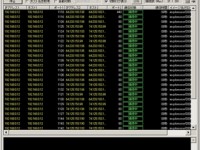
TCP Monitor Plus
http://hp.vector.co.jp/authors/VA032928/
自分のマシンから、どんな通信が行なわれているのか、簡単にすべて分りますので、お勧めです。
いくつかこういったソフトを試しましたが、これが一番良かったかな~・・・と。
任意のパケットフィルタなんかも作れたりして、良い感じです。
・・・普段は要らないと思いますが、こういったものが何かしら必要になった時にはオススメです(そりゃそうか(汗))

 »
»